Tiếp tục ở chuyên mục Tin công nghệ hôm nay, Hyundai Smart Phone sẽ hướng dẫn các bạn tìm hiểu nguyên nhân và cách khắc phục mail bị nhân đôi trong Outlook đơn giản giúp bạn có thể lỗi nhanh chóng mà không cần phải sử dụng các phần mềm chi tiết trong bài viết dưới đây để các bạn cùng tham khảo
Nguyên nhân gây ra mail Outlook tự động nhân đôi
Theo các chuyên gia máy tính, lỗi mail Outlook gửi đi tự động nhân đôi với nội dung giống hệt nhau do đường truyền Internet có vấn đề, máy tính có cài phần mềm diệt virus có tính năng lọc email khiến email gửi đi chậm, nên dẫn tới tình trạng email Outlook bị kẹt lại và gửi liên tục
Tham khảo thêm: 5 bước xử lý outlook không nhận được mail thành công 100%
Cách khắc phục mail bị nhân đôi trong Outlook nhanh chóng
Bước 1: Mở Outlook, nhấn chọn vào File
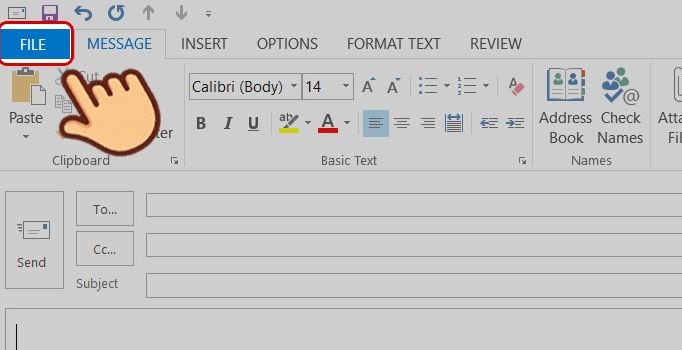
Bước 2: Ở mục tab Info, bạn nhấn chọn Account Settings rồi chọn tiếp Account Settings…
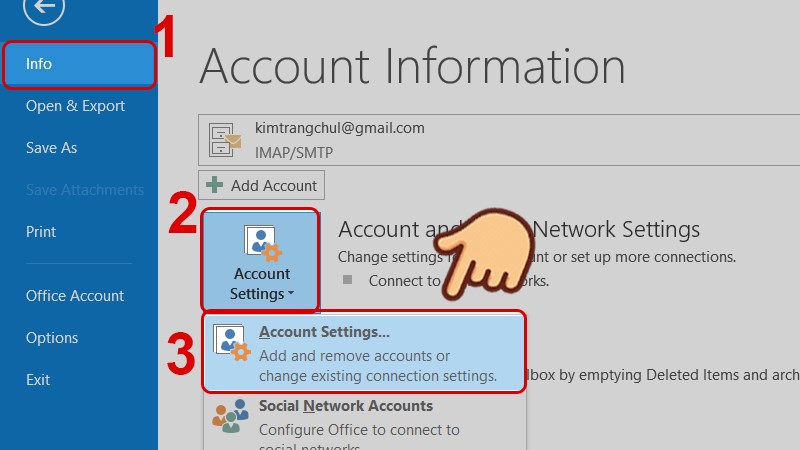
Bước 3: Ở mục tab E-mail, bạn nhấn chọn tài khoản mail cần cài đặt rồi nhấn chọn Change.
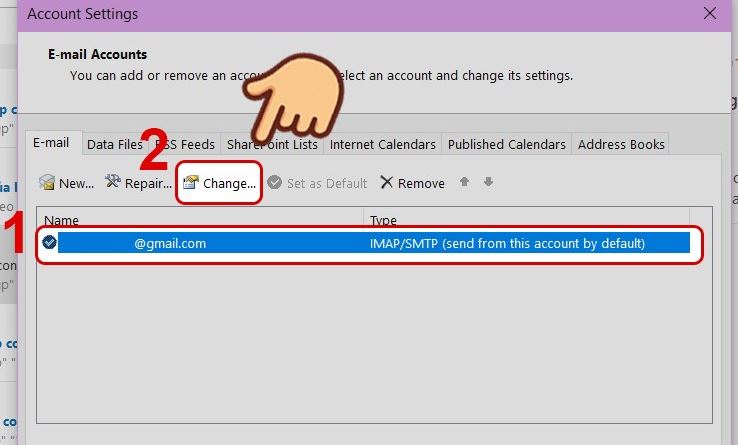
Bước 4: Cửa sổ Change Account xuất hiện, nhấn chọn mục More Settings
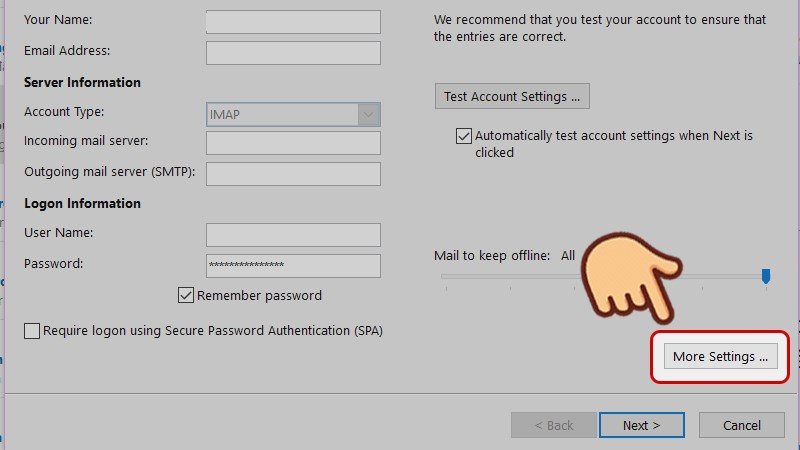
Bước 5: Ở mục tab Advanced, trong phần Server Timeouts bạn kéo thanh trượt lên mức 2 – 3 minutes và chọn OK để lưu lại. Sau đó, kiểm tra lại việc gửi mail với Outlook.
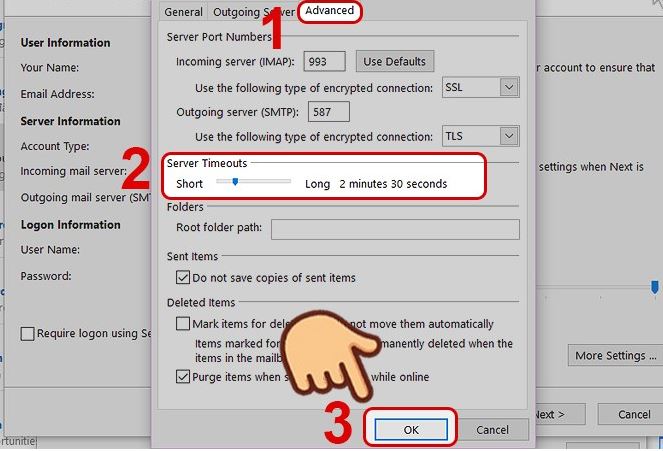
Lưu ý: Nếu các bạn thực hiện theo hướng dẫn trên mà mail bị nhân đôi trong Outlook thì bạn chỉ cần tắt các tính năng quét thư của các phần mềm này đi là được. Bởi máy bạn có cài phần mềm diệt virus scan và lọc kỹ email nên dẫn đến thời gian gửi mail đi chậm
Bên trên chính là toàn bộ nguyên nhân và cách khắc phục lỗi mail bị nhân đôi trong Outlook mà chúng tôi đã trình bày chi tiết có thể giúp các bạn khắc phục lỗi thành công rồi nhé. Cảm ơn các bạn đã theo dõi bài viết của chúng tôi nhé.




